WindowsNTserverの設定を事前にしておく。詳細はこちら。
先週の続きとして、キータイプ練習ソフトを使って、タッチタイプ練習または、速度練習をする。
- パソコンの電源を入れ、「ネットワークのパスワードを入力」の画面で
- 「ユーザー名」には用意したユーザー名を入力
- 「パスワード」には「pass」と入力(1回目のみ)
- 「OK」をクリック
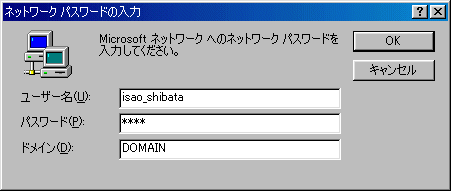
- すると、新しいパスワードを入力するように指示が出る

- 新しいパスワードを2度入力する
- パスワードは暗記できるものにする(半角英数字で)
- 他人が推定できるようなパスワードにしない(×生年月日、×電話番号、×ユーザー名そのまま)
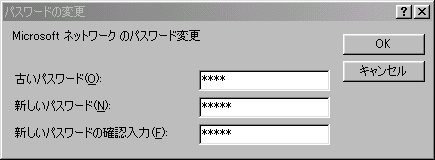
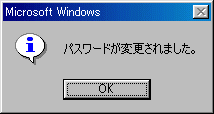
- 「ネットワークコンピュータ」をダブルクリック、「ネットワーク全体」〜「DOMAIN」〜「server01」をダブルクリック。
- 「ネットワークコンピュータ」に「server01」が見つからない場合はサーバー「server01」を検索する
- 「スタート」ボタン〜「検索」〜「コンピュータ」
- コンピュータ名に「server01」と入力
- 発見できたら「server01」をダブルクリック
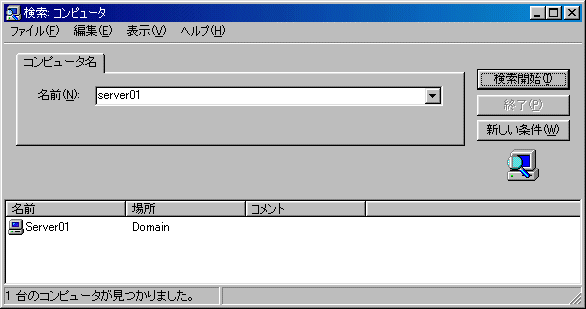
- 「server01」内の共有フォルダ「user」をダブルクリック
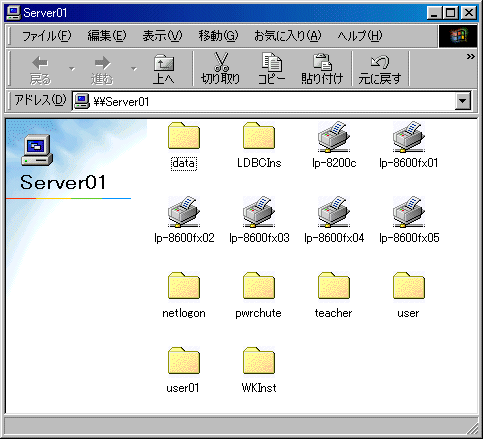
- 「user」フォルダ内にある自分のユーザー名と同じ名前のフォルダをさがしてショートカットを作成する。
- 自分のフォルダは開くことができるが、他の生徒のフォルダは開くことができないことを確認する。
- 自分のフォルダを「CTRL」キーと「SHIFT」キーを押しながらデスクトップにドラッグ
- 「ここにショートカットの作成」をえらんでドロップ
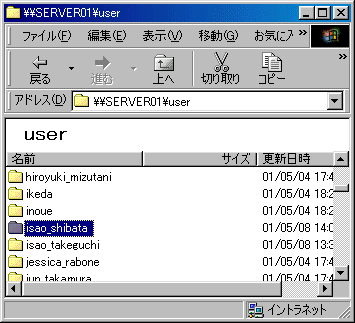
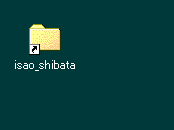
- 自分専用のフォルダの使い方
- 今後3年間、自分専用のフォルダにファイルを保存していく。
- パソコン教室、国際教室の両方の教室に自分専用フォルダのショートカットをデスクトップに作成する。
- 自分のユーザー名とパスワードでネットワークにログインすれば、どのパソコンでも自分のフォルダだけ開くことができる
- 残りの時間で速度練習をする
- ファイルの保存〜生徒専用フォルダに名前を付けて保存
- 保存の確認〜「タイトルバー」にファイル名が表示されていればOK
- Windowsの終了
|

